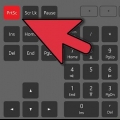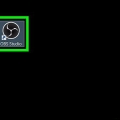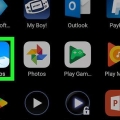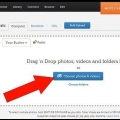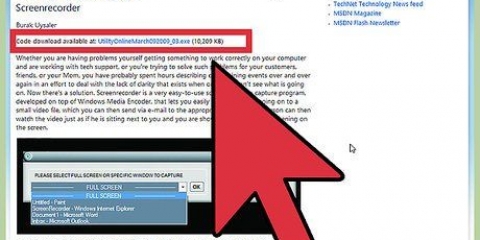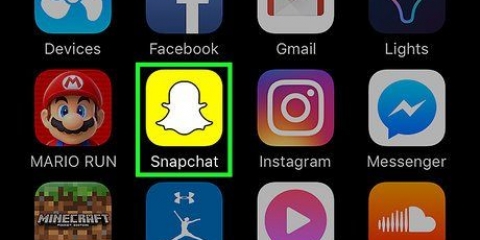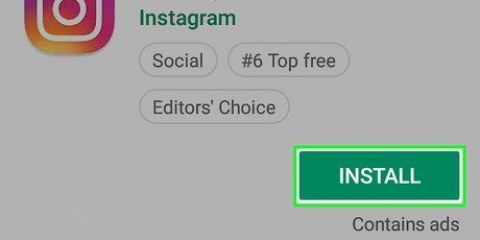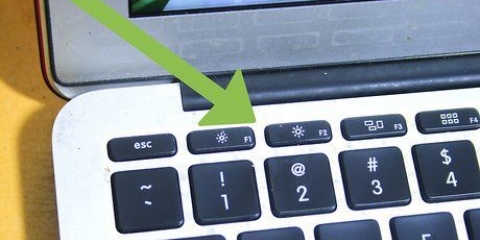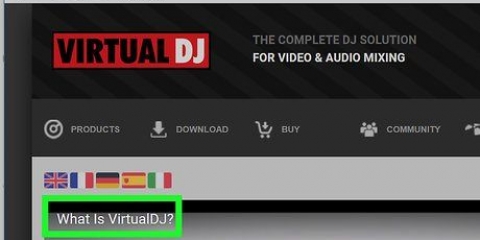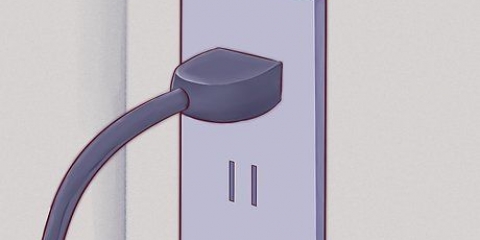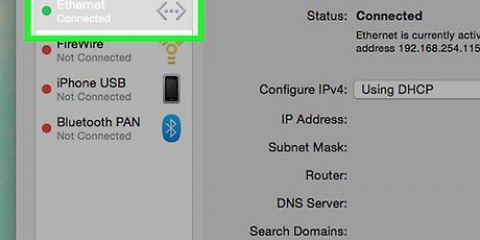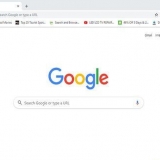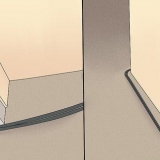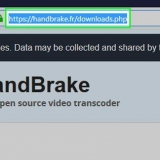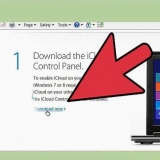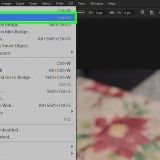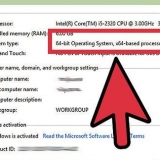No editor, você pode excluir ou reorganizar cenas como desejar. Você também pode adicionar som de fundo, títulos e créditos. O software também está disponível para criar efeitos especiais, como raios, explosões e outros efeitos especiais.
(claro) não use roupas verdes Use iluminação uniforme para o plano de fundo Use iluminação uniforme para evitar sombras Ajuste o contraste e o brilho para combinar com o fundo
Usando uma tela verde
Contente
Chroma key é a tecnologia usada para criar um plano de fundo diferente para um vídeo. Um exemplo bem conhecido de Chromakey é o do meteorologista na televisão. A transmissão do tempo é gravada com o meteorologista na frente de uma tela azul ou verde. Um mapa meteorológico é então substituído por um fundo azul ou verde. Para fazer isso, você precisa de um fundo azul ou verde, uma filmadora e um computador com muita memória e espaço no disco rígido. Você também precisa de software `chromakey`, como Adobe Ultra CS3 ou Adobe Premiere Pro. Depois de tê-los, você pode seguir as seguintes etapas.
Degraus

1. Configure sua sala de cinema com iluminação suficiente para sua filmadora. Se você não tem um grande espaço, você também pode usar uma garagem.

2. Crie uma configuração de iluminação com três lâmpadas. O fundo azul ou verde deve ser iluminado uniformemente, com a iluminação definida em um ângulo de 45° da tela. As luzes devem ser afastadas o suficiente para que não causem pontos brilhantes.

3. Certifique-se de que seu assunto ou talento, como a pessoa é chamada, esteja a pelo menos um metro da tela. O talento deve ser iluminado pela terceira luz de tal maneira que haja sem sombra é jogado em segundo plano.

4. Posicione sua filmadora longe o suficiente do talento para obter a visualização desejada: uma foto de corpo inteiro, uma foto de meio corpo ou uma foto sentada do talento.

5. Filme dez segundos ou mais do seu plano de fundo azul/verde, sem ninguém no quadro. Você usará isso para fornecer ao software uma tela em branco (uma chave `limpa`).

6. Coloque o talento na posição desejada e comece a gravar. Se você for usar áudio ao vivo, coloque um bom microfone de lapela preso à roupa do talento, longe o suficiente da boca para que a respiração não seja capturada.

7. Comece a gravar o vídeo, certificando-se de filmar alguns segundos após o ponto em que você interromperá a edição.

8. Depois de capturar o vídeo com a câmera de vídeo, conecte a câmera de vídeo ao seu PC via conexão firewire. Nota: Uma câmera de vídeo DVD precisa transferir o vídeo para o disco rígido de uma maneira diferente.

9. Mude sua câmera de vídeo para o modo VTR ou VCR.

10. Inicie seu software.

11. Rebobine o videoclipe até o momento em que você filmou a tela azul/verde sem o talento. Ultra oferece a opção de usar `auto-key` ou configurá-lo manualmente. Em geral, com iluminação adequada, a tecla automática funcionará bem.

12. Selecione a cena de fundo estática ou o conjunto virtual em que deseja colocar o talento. Na TV, eles usam os mapas meteorológicos como plano de fundo do PC.

13. Selecione a compactação ou codec que você deseja usar. Isso é feito porque o vídeo de uma câmera de vídeo criará um arquivo grande. Uma regra geral é que dez minutos de vídeo equivalem a 2 GB de espaço no disco rígido. O codec (compress-descompress) usado reduzirá o tamanho do arquivo (dependendo do codec usado). Observe que isso vem à custa de algo. Quando você compacta, perde alguma qualidade, embora existam codecs sem perda disponíveis.

14. Selecione o formato de saída que você gostaria de usar, como `.avi` porque é adequado para a maioria dos softwares de reprodução.

15. Renderize o vídeo com o software. Isso pode demorar um pouco dependendo da duração do vídeo, da velocidade do seu computador e da resolução que você selecionou.

16. Salve a saída e pronto.

17. Você pode então abrir o vídeo em um editor como Pinnacle Studio, Adobe Premiere ou Premiere Elements. Você também pode usar o Microsoft Movie Maker, que faz parte do Windows, mas bastante limitado em seus recursos.

18. Saiba que com `Chromakey` você pode deixar sua imaginação correr solta. Em uma tarde você pode se filmar em frente à Esfinge, ao Taj Mahal e em uma praia no sul da França, tudo sem sair da sala do seu computador.
Pontas
Necessidades
- fundo azul ou verde. Você pode encontrar tecidos em uma loja de tecidos ou loja de departamentos.
- Câmera de vídeo
- Computador com muita memória e espaço no disco rígido
- Software Chromakey, como Adobe Ultra CS3 ou Adobe Premiere Pro. Existem outros disponíveis, mas o Ultra é fácil de usar.
Artigos sobre o tópico "Usando uma tela verde"
Оцените, пожалуйста статью
Popular